Guide Mac OS X relatif aux fonctionnalités d'accessibilité
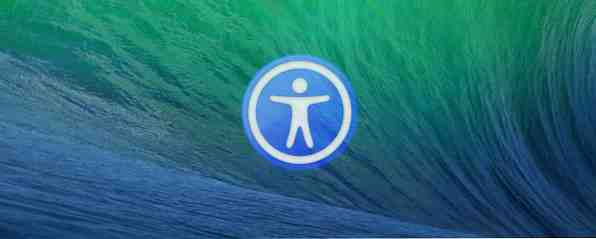
La plupart d’entre nous considérons la façon dont nous utilisons un ordinateur au quotidien. Un clavier, une souris et un moniteur semblent nécessaires, même naturels. Pourtant, beaucoup de gens doivent utiliser d’autres moyens pour interagir avec un ordinateur. Heureusement, Mac OS X intègre un certain nombre de fonctionnalités d’accessibilité pouvant répondre aux besoins de la plupart des utilisateurs. Voici ce qu'ils sont et ce qu'ils font.
Trouver un accès
Avant de vous préoccuper des fonctions d'accessibilité 7 étapes pour rendre les ordinateurs accessibles aux personnes âgées 7 étapes pour rendre les ordinateurs accessibles aux personnes âgées Lisez-en plus, vous devez les trouver. Heureusement, c'est un jeu d'enfant. Ouvrez le menu Apple en haut à gauche puis cliquez sur Préférences de système. Vous trouverez l'icône d'accessibilité dans la quatrième ligne du bas.

Vous pouvez également ouvrir un menu Accessibilité en appuyant simultanément sur les touches Fonction (Fn), Option, Commande et F5. Ou, si vous souhaitez utiliser des fonctionnalités spécifiques via le clavier, vous pouvez vous reporter à la liste pratique des raccourcis d'accessibilité d'Apple..
Voyant
La première catégorie de fonctionnalités est appelée Voir, et comprend les outils d'affichage, de zoom et de voix off. Ceux-ci sont utiles pour les personnes ayant une déficience visuelle.
L’affichage sert à inverser les couleurs, à convertir les niveaux de gris, à améliorer le contraste. 7 étapes pour rendre les ordinateurs accessibles aux personnes âgées 7 étapes pour rendre les ordinateurs accessibles aux personnes âgées Lisez Plus et modifier la taille du curseur, ce qui convient parfaitement aux malvoyants. La luminosité et la résolution sont réglées dans un menu séparé, qui est lié à partir du menu Affichage..

Zoom est conçu pour les personnes malvoyantes et fait exactement ce qu'il dit. C’est ici que vous activez les raccourcis clavier Zoom et c’est également ici que vous pouvez régler l’agrandissement du zoom de votre OS X lorsque vous activez la fonction..
VoiceOver est un système de contrôle audio avancé pour les personnes non-voyantes. Les fonctionnalités de VoiceOver sont extrêmement avancées et incluent des commandes tactiles uniques, la prise en charge des affichages braille et la prise en charge vocale dans trente langues. Cette fonctionnalité est suffisamment complexe pour qu'Apple ait développé un long guide pour elle seule, mais elle est incroyable pour toute personne ayant des difficultés à utiliser un ordinateur à cause de sa vision. Navigator, qui remplit une fonction similaire dans Microsoft Windows, ne peut tout simplement pas rivaliser.
Audition
Les options audio sous Audience sont basiques. Vous pouvez activer le flash d'écran, qui clignote à l'écran lorsqu'une alerte système apparaît, et vous pouvez forcer le son stéréo à apparaître comme mono..
Vous trouverez également les préférences de sous-titres, qui sont encore assez limitées; vous ne pouvez pas faire grand chose, à moins de basculer entre trois tailles par défaut et de forcer les sous-titres lorsque cela est possible. Pourtant, c'est mieux que rien.
En interaction
Dans la catégorie Interaction, vous trouverez des fonctionnalités qui modifient le fonctionnement des entrées OS X. La section commence par le clavier, où vous pouvez activer les touches rémanentes ou les touches lentes. Les touches rémanentes vous permettent d'activer les touches de modification (comme une commande) sans les maintenir enfoncées pendant tout le temps où vous les souhaitez. Les touches lentes retardent simplement la réponse d'une touche, ce qui nécessite une utilisation plus ciblée. Vous pouvez également activer un indicateur audio clicky qui vous permet de savoir quand une touche est activée.
Mouse & Trackpad est l'endroit où vous trouverez Mouse Mouse, une fonctionnalité permettant la navigation de la souris via le clavier. C’est aussi, avec une certaine confusion, que vous trouverez des fonctionnalités qui ne sont pas toujours liées à l’accessibilité, telles que la vitesse du curseur et la vitesse du double-clic..

Sous Switch Control, vous trouverez un outil qui vous permet de naviguer dans la plupart des fonctions du système à l'aide d'un seul outil. “Commutateur” comme la barre d'espace. Lorsqu'il est activé, un menu apparaît. En appuyant sur le commutateur attribué, la navigation dans le menu est lancée automatiquement. Lorsque la commande souhaitée est en surbrillance, vous appuyez de nouveau sur le commutateur. De cette façon, la plupart des fonctions du système peuvent être contrôlées avec une seule touche ou un seul bouton.
La souris peut aussi être utilisée de cette façon. en sélectionnant le commutateur, une ligne verticale défile à l'écran. Lorsque vous le souhaitez, appuyez sur le commutateur pour arrêter la ligne, puis répétez cette procédure pour l’accès horizontal. Cela vous permet d'utiliser la souris avec une seule clé. OS X vous permet même d’ajouter des fonctions personnalisées au panneau Commutateur en sélectionnant la Éditeur de panneau dans le menu Switch.
Accessibilité ailleurs
Bien que la plupart des outils d’accès importants se trouvent dans le menu Accessibilité, certaines zones des Préférences Système peuvent également être pertinentes. Ils comprennent:
Général: Ici, vous pouvez changer le thème de couleur d’OS X
Afficher: Peut être utilisé pour modifier la résolution, la mise à l'échelle, la luminosité et la gamme de couleurs.
Dock: C’est ici que vous modifiez la taille du dock, sa position, qu’il se cache automatiquement, etc.

Du son: Utilisé pour changer le volume et quand les notifications audio sont jouées.
Clavier: Ici, vous pouvez modifier la disposition du clavier, activer les raccourcis liés à l’accessibilité, régler le délai des touches et personnaliser la vérification orthographique..
Dictée & Discours: C'est ici que vous activez la dictée, ce qui permet la saisie vocale dans certaines applications (vous pouvez l'activer en appuyant deux fois sur la touche Fn). Vous pouvez également demander au système de vous lire les alertes, d’activer la synthèse vocale. 7 étapes pour rendre les ordinateurs accessibles aux personnes âgées 7 étapes pour rendre les ordinateurs accessibles aux personnes âgées Lisez davantage de texte sélectionné via un raccourci clavier, puis modifiez le voix que votre système utilise.
Outils tiers
Les fonctionnalités d'accessibilité sous OS X sont impressionnantes, mais le système d'exploitation ne fait pas tout. Il existe quelques outils tiers qui peuvent combler les lacunes que le système d'exploitation d'Apple ne couvre pas..

Keymo - Voulez-vous utiliser la souris sans souris? Keymo est une autre façon de le faire. La fonction de cette application est quelque peu redondante avec les fonctionnalités d'accessibilité intégrées de OS X, mais son interface est plus simple et offre une plus grande variété d'options..
MenuPop - Cette application à 99 cents offre un accès rapide au menu d'un programme via une touche de raccourci de votre choix. Bien que destiné à la productivité, il convient également à toute personne ayant des difficultés à utiliser une souris ou un trackpad.
PinPoint [N'est plus disponible] - Un programme gratuit, PinPoint est un utilitaire de personnalisation du curseur qui vous permet d'ajouter une image autour du curseur, ce qui facilite son identification. Cette application coûte seulement 4,99 $ sur le Mac App Store Obtenez des mises à jour plus faciles avec ces magasins alternatifs pour Mac Obtenez des mises à jour plus faciles avec ces magasins alternatifs pour Mac Vous en avez marre d'installer et de mettre à jour manuellement des applications Mac? Découvrez ces alternatives au Mac App Store, offrant des téléchargements et des mises à jour que l'App Store ne peut pas. Lire la suite .

Proloquo - Cet utilitaire permet à l'utilisateur de créer des panneaux de parole personnalisés associés à des images et du texte, ce qui facilite la recherche et l'activation du mot ou de la phrase correcte. Les utilisateurs qui ont des difficultés à utiliser un clavier trouveront cela très utile. Malheureusement, une licence complète coûte 299 $.
Lire et écrire de l'or- Conçu pour les personnes ayant des difficultés de lecture, cette application peut lire le texte de la plupart des documents et des photos, bloquer les zones non désirées de l'écran pour réduire les distractions, et offre un accès facile à un dictionnaire complet. Malheureusement, cette application se vend à un énorme 649 $.
Conclusion
Vous devez maintenant bien connaître les options d’accessibilité offertes par Mac OS X. Si vous avez des questions ou des recommandations supplémentaires, n’oubliez pas de laisser un commentaire..


